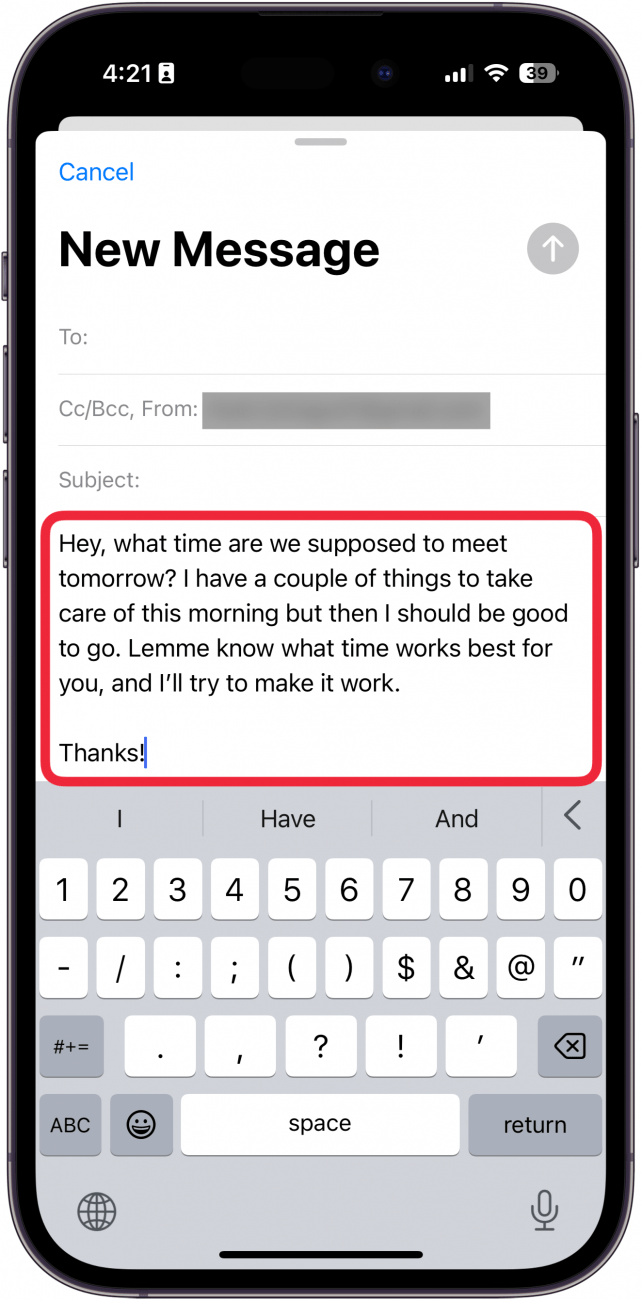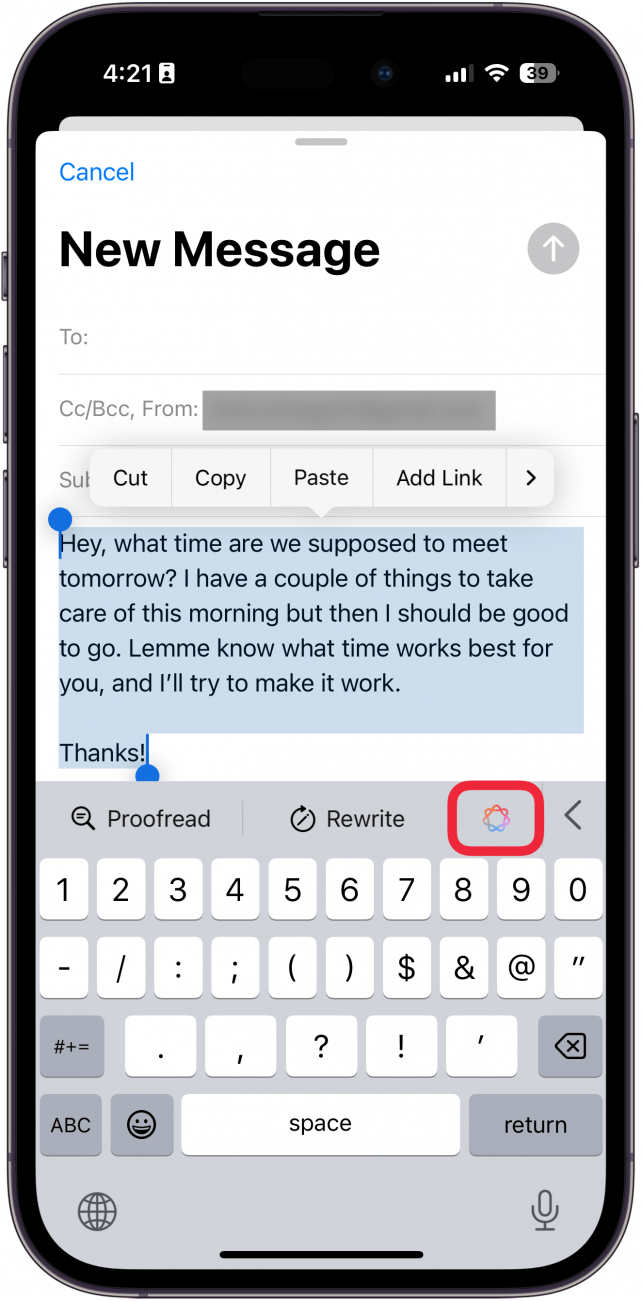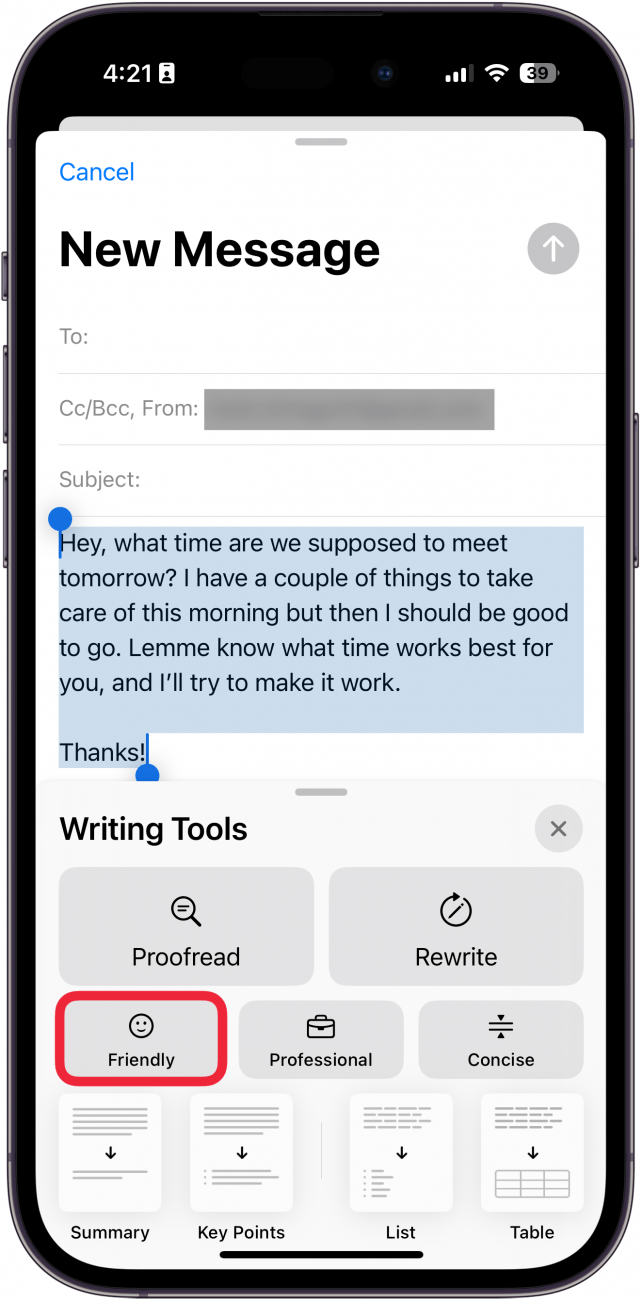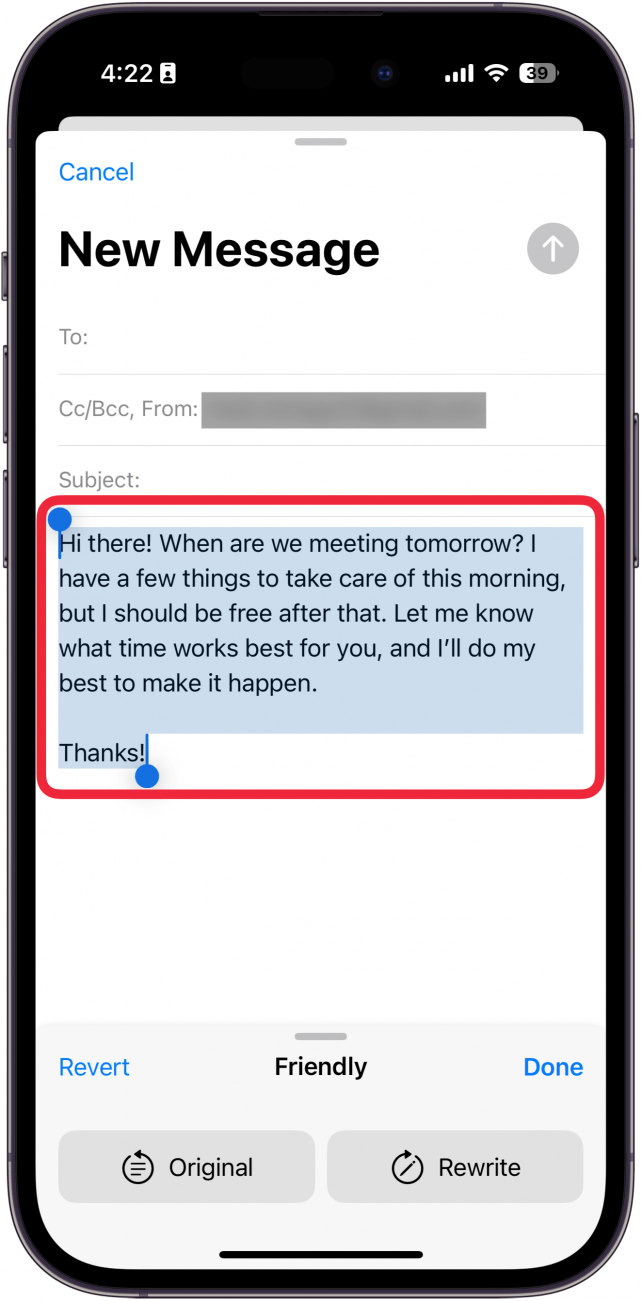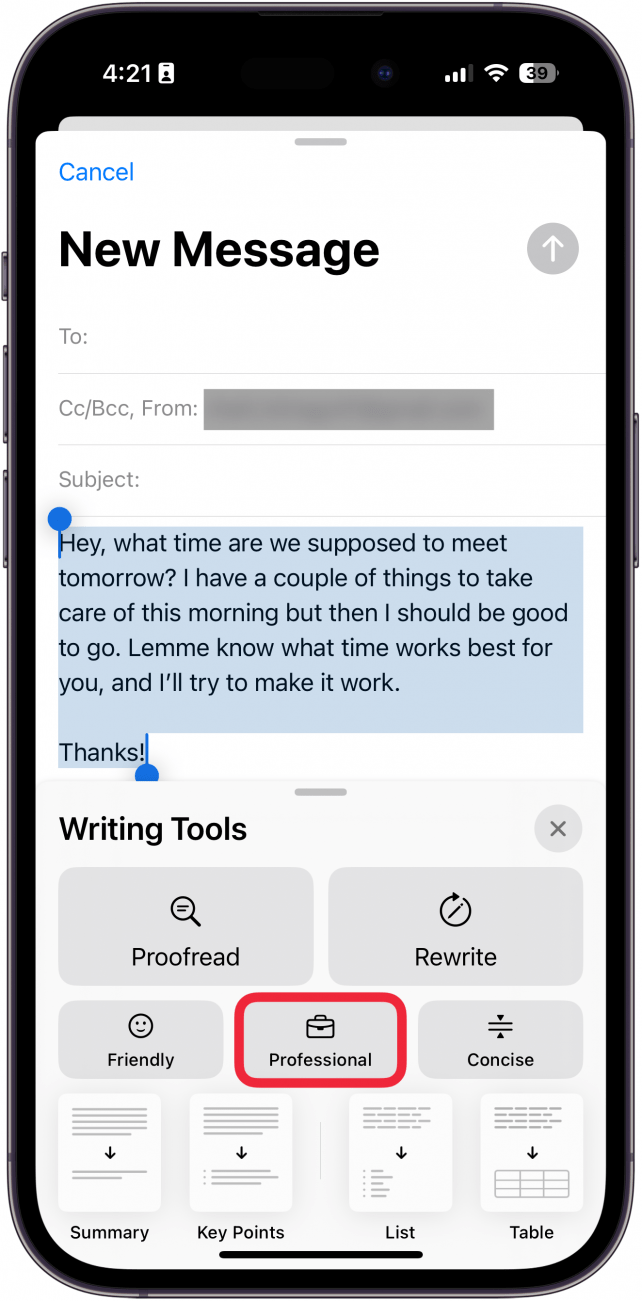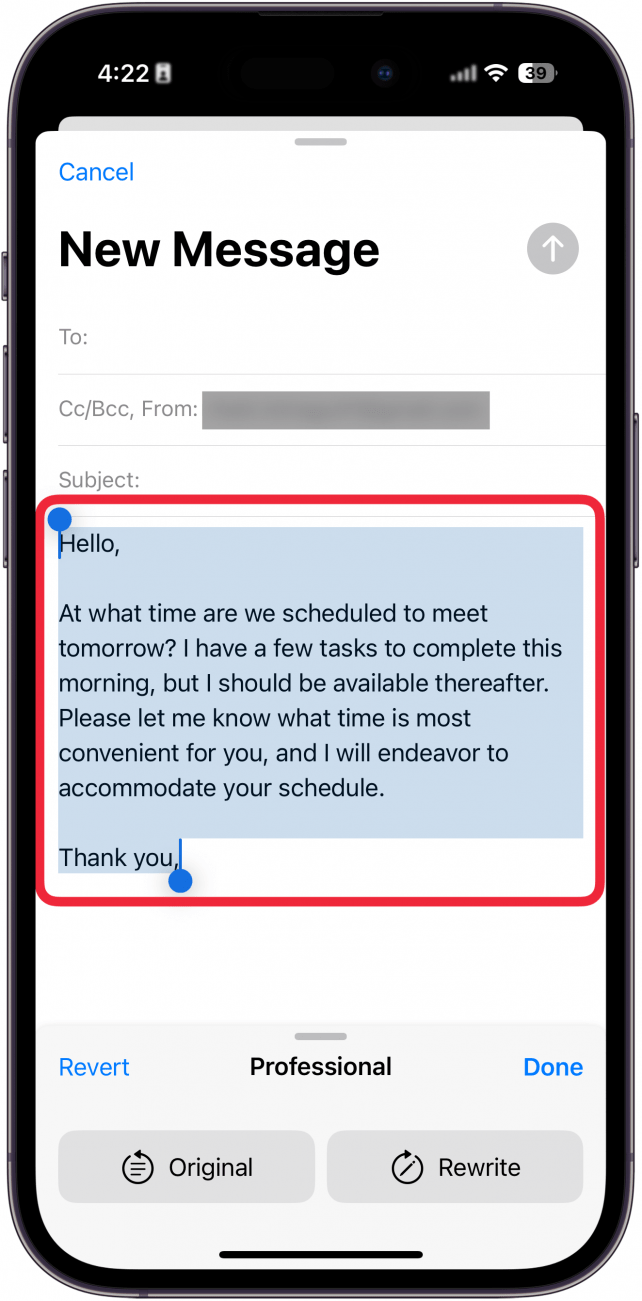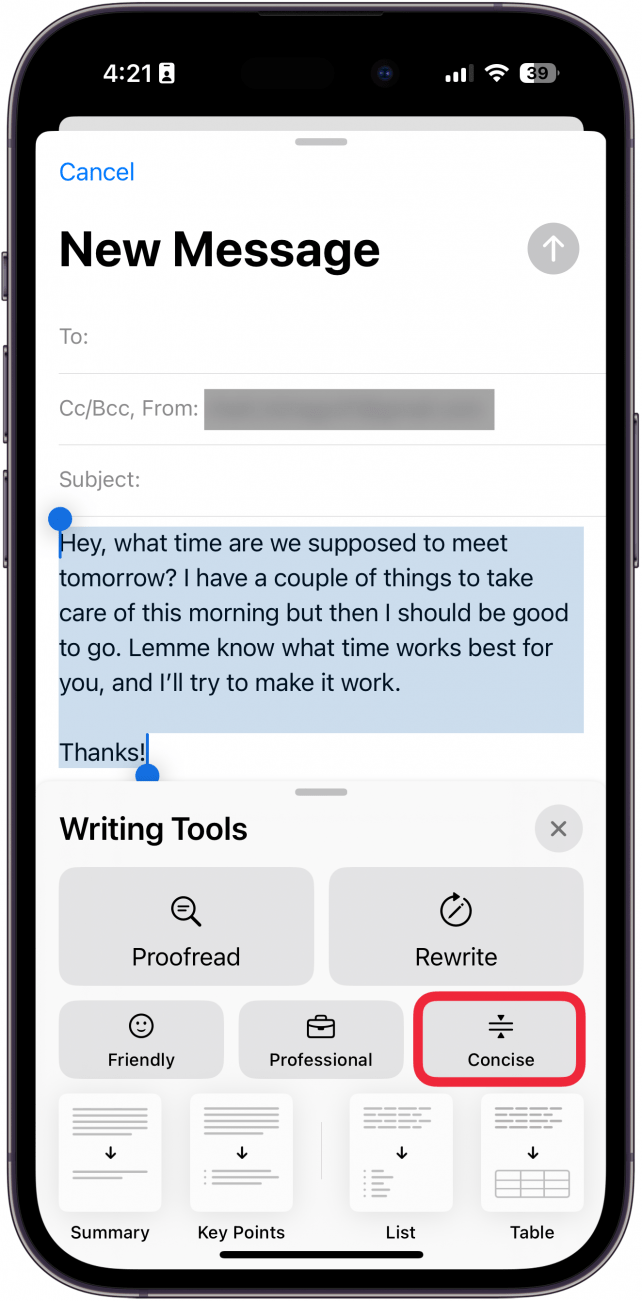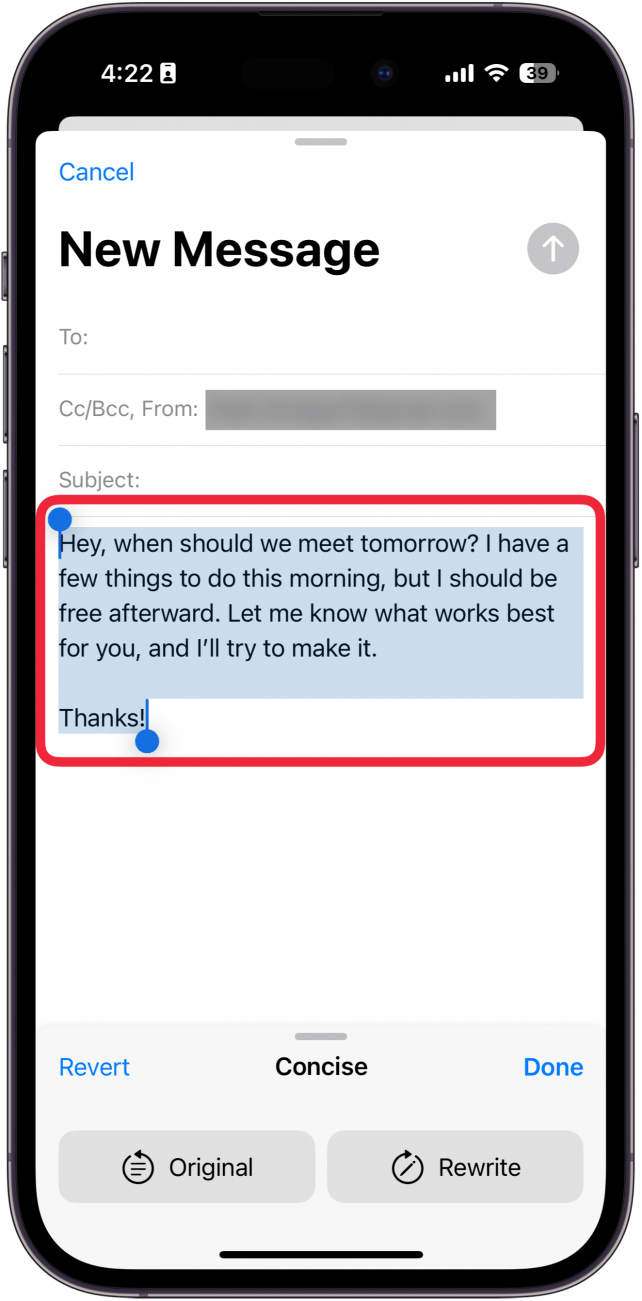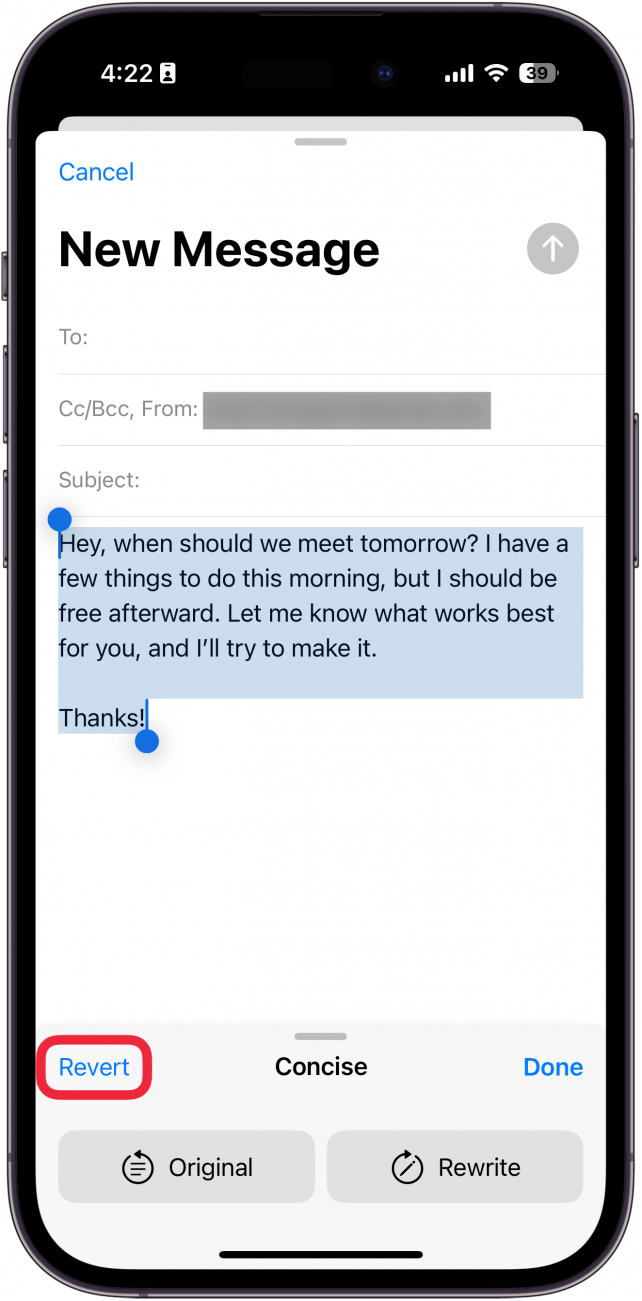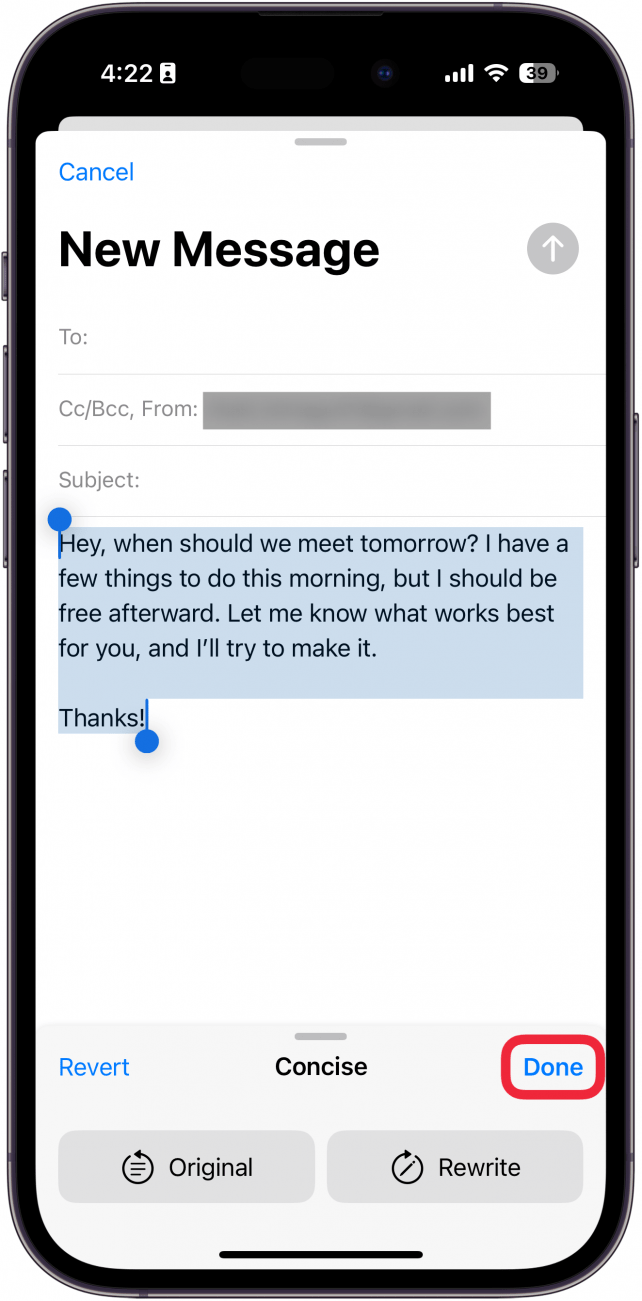Está a ter dificuldade em descobrir como redigir aquele importante e-mail de negócios? Ou talvez não tenha a certeza de como escrever uma mensagem de texto para um amigo. As ferramentas de escrita da Apple estão aqui para ajudar. Saiba como utilizar o Apple Intelligence para reescrever textos.
Porque é que vai adorar esta dica:
- **Certifique-se de que soa sempre profissional ou amigável quando envia e-mails.
- Reescreva textos ou notas para incluir as informações mais importantes.
Como utilizar as ferramentas de escrita da Apple
Requisitos do sistema
Esta dica funciona no iPhone 15 Pro, iPhone 16 e iPhone 16 Pro com iOS 18.1 ou posterior. Saiba como atualizar para a versão mais recente do iOS.
Se está à procura de aplicações de escrita para o iPhone, não procure mais; existe uma convenientemente integrada no seu dispositivo. Os dispositivos equipados com Apple Intelligence podem utilizar a IA para reescrever qualquer corpo de texto. Pode utilizá-la para tornar os seus e-mails mais profissionais, mais concisos ou mais amigáveis. Vamos ver como utilizar as ferramentas de escrita da Apple Intelligence:
 Descubra as funcionalidades ocultas do seu iPhoneObtenha uma dica diária (com capturas de ecrã e instruções claras) para dominar o seu iPhone em apenas um minuto por dia.
Descubra as funcionalidades ocultas do seu iPhoneObtenha uma dica diária (com capturas de ecrã e instruções claras) para dominar o seu iPhone em apenas um minuto por dia.
- Em qualquer corpo de texto, selecione todo o texto.

- Toque no ícone Apple Intelligence.

- Toque em Amigável.

- O texto será reescrito para soar mais amigável. O texto que escrevi para este exemplo já era bastante amigável, pelo que provavelmente não encontrará muitas diferenças aqui.

- De seguida, toque em Profissional.

- Agora, o texto será reescrito de forma a soar mais adequado ao trabalho.

- Selecione Conciso.

- O texto reescrito será muito mais curto.

- Pode tocar em Reverter em qualquer altura para alterar o texto de volta ao original.

- Toque em Concluído quando estiver satisfeito para guardar o texto.

Pode utilizar as Apple Writing Tools em qualquer lugar onde escreva texto, desde a aplicação Mensagens até às redes sociais. Mas certifique-se de que lê o texto que pediu ao Apple Intelligence para reescrever: é uma funcionalidade nova e algumas das sugestões podem ser um pouco estranhas. De seguida, descubra como utilizar a Inteligência da Apple para [remover pessoas de fotografias] (https://www.iphonelife.com/content/remove-people-photos-iphone).
Mais sobre a aplicação Mensagens
- Procurar mensagens no iPhone
- Corrigir o envio de mensagens de grupo como textos individuais
- Como ocultar mensagens no iPhone